¿Alguna vez ha recibido una extensión de archivo .3GP pero no ha podido verlo en su escritorio? O, ¿alguna vez has experimentado la reproducción de un archivo 3GP solo en tu teléfono móvil? Eso ya no será un problema. Los archivos 3GP son contenedores multimedia en teléfonos móviles 3G. Implica que los formatos de video 3GP solo están destinados a teléfonos móviles. La desventaja de este formato es que no es compatible con muchos programas y dispositivos, principalmente Windows y Mac. Si es así, es posible que deba convertir su archivo 3GP a un formato admitido universalmente como FLV para que sea compatible con otros dispositivos. Esta publicación te ayudará convertir 3GP a FLV usando las herramientas altamente recomendadas en línea y fuera de línea.
Parte 1. ¿Qué son 3GP y FLV?
¿Qué es 3GP?
3GP se conoce como el Proyecto de asociación de tercera generación (3GPP). Está diseñado específicamente para teléfonos móviles. La ventaja inestimable de 3GP es su pequeño tamaño de archivo. Es ideal para transportar videos entre dispositivos móviles, ya que los archivos pequeños engullen datos y espacio relativamente limitados. Lamentablemente, una de sus ventajas es también una de sus desventajas. Como resultado del tamaño pequeño del archivo de video, obtiene una resolución baja que hace que la reproducción del video no sea agradable. Una cosa más, a pesar de su portabilidad con teléfonos móviles, carece de compatibilidad con otros programas. Si desea disfrutar de sus videos 3GP, es posible que necesite un software de conversión para convertir archivos 3GP en una extensión de archivo de video fácil de usar.
¿Qué es FLV?
Por otro lado, FLV, o Flash Video Format de Adobe Systems Incorporated, es un formato de video diseñado para proporcionar un video de alta calidad cuando se transmite por Internet. Es uno de los formatos de video populares más utilizados por las diferentes plataformas de transmisión en la actualidad. Una gran cosa sobre el formato de video FLV es que es compatible con muchos sistemas operativos y programas. Por esta razón, puede convertir fácilmente su 3GP a FLV y disfrutar de sus videos favoritos usando diferentes dispositivos.
Parte 2. Manera sin esfuerzo de cómo convertir 3GP a FLV en Windows y Mac
Aprovechando AVAide Video Converter
Convertidor de video AVAide es una solución adecuada para usted si está buscando una herramienta fuera de línea poderosa y flexible que lo ayude a convertir archivos 3GP sin problemas. Admite casi 400 formatos de video, incluidos FLV, MOV, 3GP, M4V FLV, MP4, etc. También admite la conversión de video a audio con formatos conocidos como MP3, AAC, WAV, FLAC, etc. Además, los videoclips pueden rotar, editar, recortar, dividir, fusionar, recortar, mejorar y comprimir. ¿Imagina? Puede modificar sus videos incluso antes de convertirlos. Lo que lo hace más excepcional, tiene una interfaz directa y fácil de usar. Incluso los usuarios sin experiencia no tendrán problemas para usar el software. Sin más preámbulos, aquí está la guía completa paso a paso para convertir 3GP a FLV.
- creador de películas y collage de videos incorporado.
- Conversión 30 veces más rápida potenciada con tecnología de aceleración.
- edite información ID3, cree GIF y cree películas en 3D.
- funciona sin conexión a internet.
Paso 1Instalar y ejecutar el software
Abra un navegador y visite la página oficial de Convertidor de video AVAide. Instale y ejecute la aplicación. Puede usar los botones de descarga de arriba para instalar el software inmediatamente.
Paso 2Agrega tus archivos 3GP
Coloque sus archivos 3GP en el medio de la interfaz o puede hacer clic en el Agregar archivos ubicado en la esquina superior izquierda para cargar sus archivos.
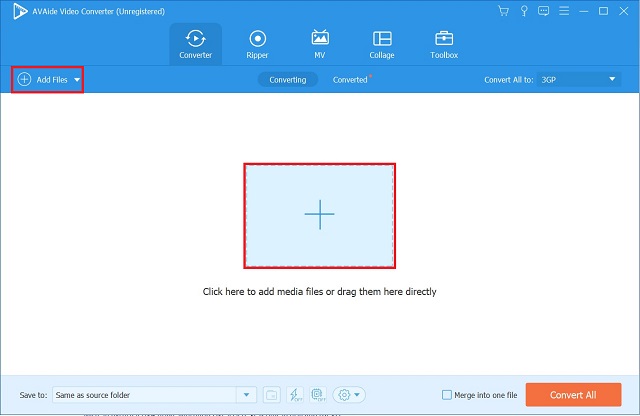
Paso 3Preestablezca sus archivos en formato FLV
Después de eso, encuentra el Convertir todo a botón y haga clic FLV de la lista de formatos de video.
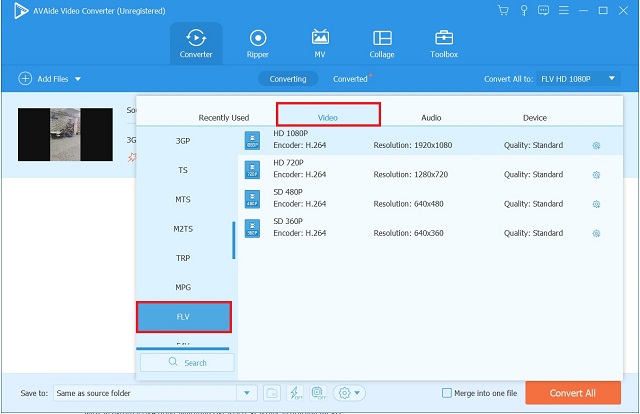
Etapa 4Convertir 3GP a archivo de video FLV
Cuando todo esté listo, presione el botón Convertir todo. Espera a que termine el proceso.
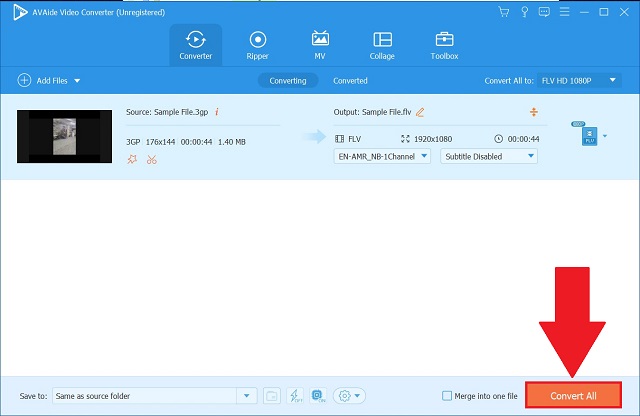
Paso 5Verifique sus archivos FLV convertidos
Finalmente, cuando finalice la conversión, marque la casilla Convertido pestaña para revisar sus archivos convertidos recientemente. O bien, puede golpear el Icono de carpetay lo dirigirá a la carpeta de destino del archivo.
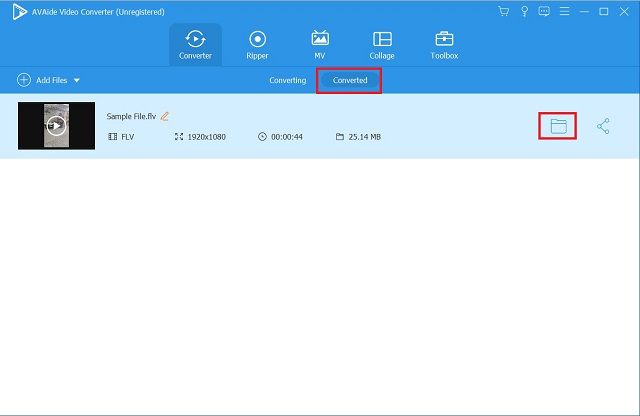
Parte 3. El método práctico para convertir 3GP a FLV en línea de forma gratuita
Maximizando la conversión
Convertio es una herramienta gratuita que convierte archivos de un formato a otro. Puede transformar formatos de video en más de cinco formatos de archivo diferentes. Puede usar el software para importar videos a otras aplicaciones como Google Drive y Dropbox. Puede comenzar la conversión, salir de la herramienta y luego esperar a que sus archivos se carguen correctamente en su almacenamiento en la nube. Ven a conocer los pasos para convertir 3GP a FLV en línea usando Convertio.
Paso 1Ir al sitio web oficial del convertidor 3GP a FLV
Primero, visita el sitio web oficial de Convertio
Paso 2Importa tus archivos 3GP
Después de eso, haga clic en Seleccionar archivos para cargar sus archivos 3GP. O puede arrastrar sus archivos en la interfaz.
Nota: Puede cargar un tamaño de archivo máximo de 100 MB.
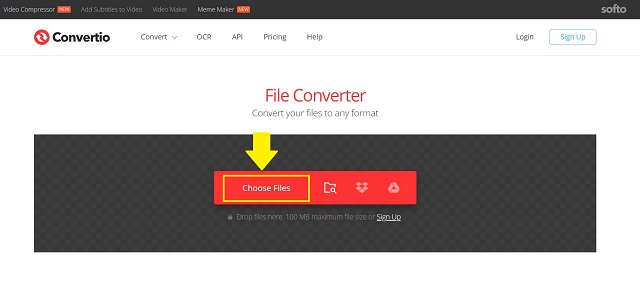
Paso 3Seleccione FLV como su nuevo formato
En la interfaz, haga clic en el menú desplegable. Te dirigirá a una lista de diferentes formatos. Localizar Video y haga clic FLV como su formato deseado.
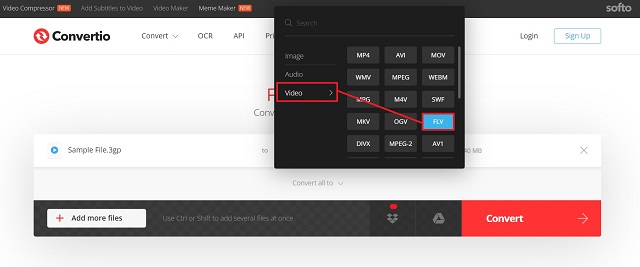
Etapa 4Convierte tus archivos ahora
Después de seleccionar el formato deseado, presione el botón Convertir botón ubicado en la esquina inferior derecha de la interfaz.
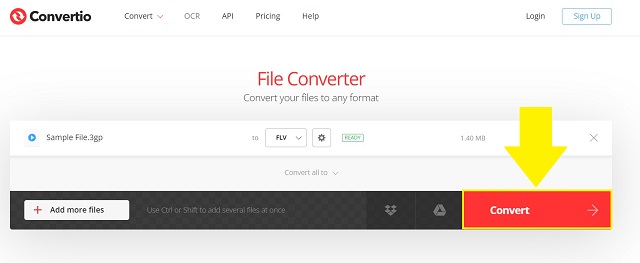
Parte 4. Preguntas frecuentes sobre los formatos de video 3GP y FLV
¿3GP es un formato con pérdidas?
¡Seguro que sí! 3GP es un tipo de archivo de video compatible con dispositivos 3G. Incluye transmisión de video codificado con los códecs H. 263 o H. 264, que son ideales para la compresión de video con pérdida.
¿Cuál es superior en términos de calidad: 3GP o MP4?
MP4 es el mejor formato para la transmisión de video en su computadora de escritorio o reproductor multimedia, ya que admite videos de mayor resolución. El 3GP, por otro lado, solo debe usarse en teléfonos de red 3G porque fue desarrollado exclusivamente para ellos.
¿Es posible reproducir archivos 3GP con Windows Media Player?
Si. Windows Media Player puede reproducir archivos 3GP. Sin embargo, es posible que deba instalar un convertidor para reproducirlos correctamente, como el Convertidor de video AVAide.
Esto concluye el artículo. Con casi total seguridad, ya ha elegido la herramienta que mejor se adapta a sus necesidades. Convertio es una buena opción si quieres una herramienta sencilla. De lo contrario, Convertidor de video AVAide es una elección excelente si desea una variedad de características y una interfaz simple. Ambos tienen ventajas y desventajas. Elige el que se adapte a tus necesidades.
Su caja de herramientas de video completa que admite más de 350 formatos para conversión en calidad sin pérdidas.
Convierta a FLV
- Convierte MP4 a FLV
- Convierte WMV a FLV
- Convierta AVI a FLV
- Convierta VOB a FLV
- Convierte MOV a FLV
- Convierte M4V a FLV
- Convierta WEBM a FLV
- Convierta MKV a FLV
- Convierte SWF a FLV
- Convierta MTS a FLV
- Convierta MPEG a FLV
- Convertir 3GP a FLV
- Convertir XVID a FLV
- Convertir DV a FLV
- Convertir OGV a FLV
- Convertir AMV a FLV
- Convertir MTV a FLV
- Convertir MPG a FLV
- Convertir TRP a FLV



 Descarga segura
Descarga segura


